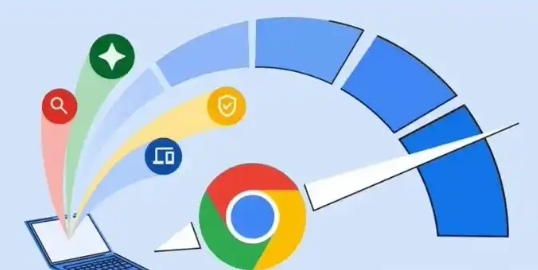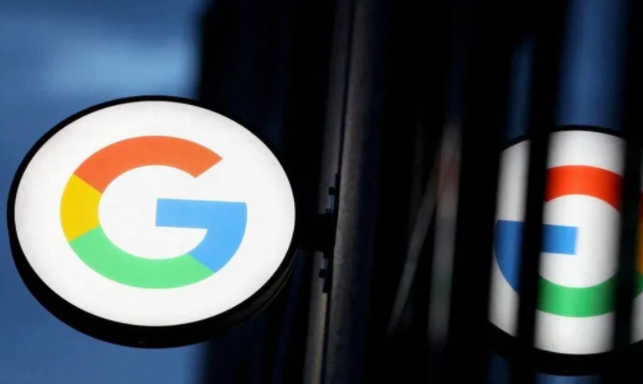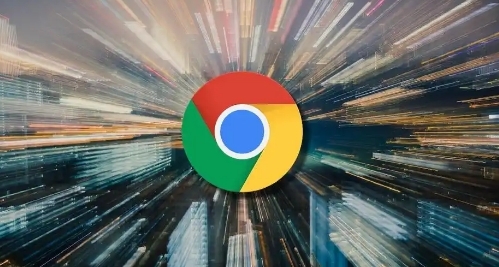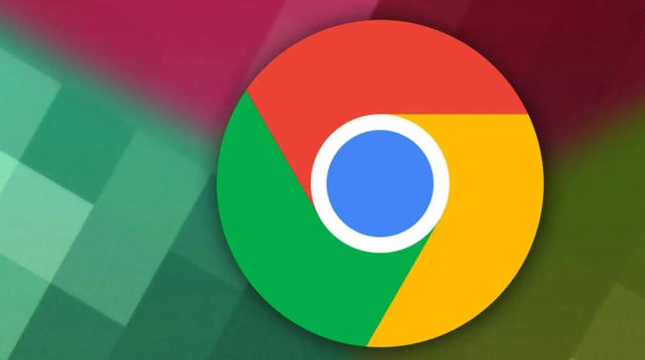内容介绍

以下是Google Chrome下载功能无法启用需要检查的选项:
一、检查网络连接
1. 网络状态:确保设备已连接到互联网,并且网络连接稳定。可以尝试打开其他网页或应用程序,检查网络是否正常工作。如果网络连接存在问题,可能会导致下载功能无法正常使用。
2. 防火墙和代理设置:检查计算机的防火墙和代理服务器设置。有时,防火墙可能会阻止Chrome浏览器的下载功能,或者代理服务器的配置不正确也会影响下载。可以尝试暂时关闭防火墙,或者检查代理设置是否正确。如果不确定如何操作,可以咨询网络管理员或参考相关的网络设置文档。
二、查看浏览器设置
1. 安全设置:在Chrome浏览器中,点击右上角的三个点,选择“设置”。在设置页面中,向下滚动找到“隐私和安全”部分。检查安全设置,确保没有启用任何可能会影响下载功能的选项,如“禁止下载”或“限制下载”。
2. 下载设置:在“隐私和安全”部分中,找到“下载内容”选项。检查下载设置,包括下载路径、下载文件类型等。确保下载路径是有效的,并且有足够的磁盘空间来存储下载的文件。同时,检查是否有任何异常的下载设置,如设置了下载速度限制等。
3. 扩展程序:在Chrome浏览器中,点击右上角的三个点,选择“更多工具”,然后点击“扩展程序”。检查已安装的扩展程序,有些扩展程序可能会与下载功能发生冲突。可以尝试暂时禁用或移除最近安装的扩展程序,然后再次尝试下载,看是否能够解决问题。
三、检查系统设置
1. 权限设置:确保当前用户具有足够的权限来进行下载操作。在Windows系统中,可以右键单击Chrome浏览器的快捷方式,选择“以管理员身份运行”,然后再次尝试下载。在Mac系统中,可以在“系统偏好设置”中,检查用户的权限设置,确保用户有权限访问下载文件夹和进行下载操作。
2. 磁盘空间:检查计算机的磁盘空间是否充足。如果磁盘空间不足,可能会导致下载失败或无法启用下载功能。可以删除一些不必要的文件或程序,释放磁盘空间。
3. 杀毒软件和安全软件:有些杀毒软件或安全软件可能会将Chrome浏览器的下载功能视为潜在的安全威胁,从而阻止下载。可以暂时关闭杀毒软件或安全软件,然后再次尝试下载。如果下载成功,可以在杀毒软件或安全软件中添加Chrome浏览器为信任程序,以避免以后再次出现类似问题。
四、更新浏览器和系统
1. 更新Chrome浏览器:Chrome浏览器会不断进行更新,以修复漏洞和提高性能。定期检查并更新Chrome浏览器到最新版本。在浏览器的设置页面中,找到“关于Chrome”选项,点击进入后,浏览器会自动检查是否有可用的更新。如果有更新,按照提示进行更新操作。
2. 更新操作系统:确保操作系统也是最新版本。过时的操作系统可能存在与Chrome浏览器不兼容的问题,导致下载功能无法正常使用。可以根据操作系统的类型,进行相应的更新操作。例如,在Windows系统中,可以通过“Windows Update”进行系统更新;在Mac系统中,可以通过“系统偏好设置”中的“软件更新”进行系统更新。